
Gabriel Brooks
0
4535
745
El sistema operativo de su PC se bloqueó, y la única posibilidad de recuperación es que un archivo ISO flasheado en una memoria USB.
Pero si no tiene una PC de repuesto para crear medios de instalación, no se preocupe. Android te tiene cubierto. Aquí le mostramos cómo recuperar su PC usando su teléfono o tableta.
Tu PC es tostada: ahora qué?
Todos hemos estado allí: su PC no se cargará. Quizás el sistema operativo se vio comprometido por un virus, o el disco duro está fallando y necesita ser reemplazado. Hay datos que necesita recuperar, pero no tiene forma de grabar un disco de recuperación.
Puede pensar que su PC es el único dispositivo que tiene que es capaz de descargar y grabar archivos ISO (imágenes de disco guardadas como un solo archivo). O es eso?
Si tiene un teléfono o tableta Android con Android 3.1 o posterior, es probable que el dispositivo sea compatible con USB On-The-Go (OTG) ¿Qué es USB OTG? 5 maneras geniales de usarlo en Android ¿Qué es USB OTG? 5 maneras geniales de usarlo en Android ¿Qué es USB OTG y cómo se puede usar en Android? Explicamos la función y las muchas formas de utilizarla. . Esto significa que puede conectar dispositivos USB a su teléfono o tableta. Eso incluye un mouse, un teclado o incluso un dispositivo de almacenamiento USB.
Este es el camino que puede usar para recuperar su PC. Descargue el archivo ISO del disco de recuperación, conecte el dispositivo USB a su tableta o teléfono y grabe el archivo ISO con una aplicación dedicada.
Probablemente haya notado que el puerto USB de su dispositivo Android es más pequeño que el conector de su unidad USB. Nos ocuparemos de eso a su debido tiempo.
Usar Android como una PC
Si tiene un teléfono o tableta Android cerca, siempre que tenga soporte OTG, existe una buena posibilidad de que pueda usarlo para reparar su PC.
Pero espera: ¿has diagnosticado el problema? Antes de continuar con la recuperación, use un motor de búsqueda para verificar cuál podría ser el problema de arranque Windows 10 ¿No arranca? 12 soluciones para que tu PC vuelva a funcionar ¿Windows 10 no arranca? 12 soluciones para que su PC vuelva a funcionar ¿Su PC con Windows 10 no se inicia? Consulte estas soluciones útiles que pueden restaurar su PC y hacer que se inicie. . Piense en los síntomas, qué hizo su PC antes de que se bloquee y cuánto tiempo ha tenido el problema. Tomar este enfoque lo ayudará a decidir qué camino tomar más adelante al grabar un ISO.
Por ejemplo, es posible que necesite un disco de recuperación dedicado o simplemente una versión nueva de su sistema operativo preferido. Sin embargo, si no está seguro, opte por el disco de recuperación. Siempre y cuando su dispositivo Android tenga suficiente espacio de almacenamiento 3 formas de obtener más almacenamiento en Android usando una tarjeta microSD 3 formas de obtener más almacenamiento en Android usando una tarjeta microSD Las tarjetas microSD son una excelente manera de agregar almacenamiento a su dispositivo Android, pero ¡Necesitas conocer estos trucos! , encuentre un archivo ISO de imagen de disco adecuado y descárguelo. Si tiene poco espacio, pruebe con una pequeña distribución de Linux. Las 8 distribuciones de Linux más pequeñas que son livianas y casi no necesitan espacio Las 8 distribuciones de Linux más pequeñas que son livianas y no necesitan casi espacio. Instale una de estas distribuciones de Linux pequeñas y livianas para que su PC pueda volver a usarse. .
Asegúrese de utilizar su red doméstica para esto, en lugar de internet móvil. La descarga de un sistema operativo utilizará varios gigabytes de datos, lo que podría consumir toda su asignación móvil.
Crear medios ISO de arranque con una aplicación
Una vez que haya descargado el ISO que desea, necesitará una herramienta para grabarlo. Hay varios disponibles, pero uno de los más consistentes es ISO 2 USB.
Para usar esto, sin embargo, también necesitará un adaptador OTG. Este es un cable asequible que puede comprar en tiendas de telefonía móvil o en línea..
Una vez conectado a su teléfono, el cable del adaptador OTG le permitirá conectar una unidad flash USB. Puede escribir su ISO descargado en este destino.
Comience conectando la unidad USB a través del cable OTG, luego toque el primer Recoger botón. Elija su unidad USB, luego continúe con el segundo Recoger botón para elegir el archivo ISO. Asegúrese de aceptar las solicitudes de permisos de Android en todo momento; se le pedirá que permita el acceso a sus archivos multimedia, así como a la unidad USB.
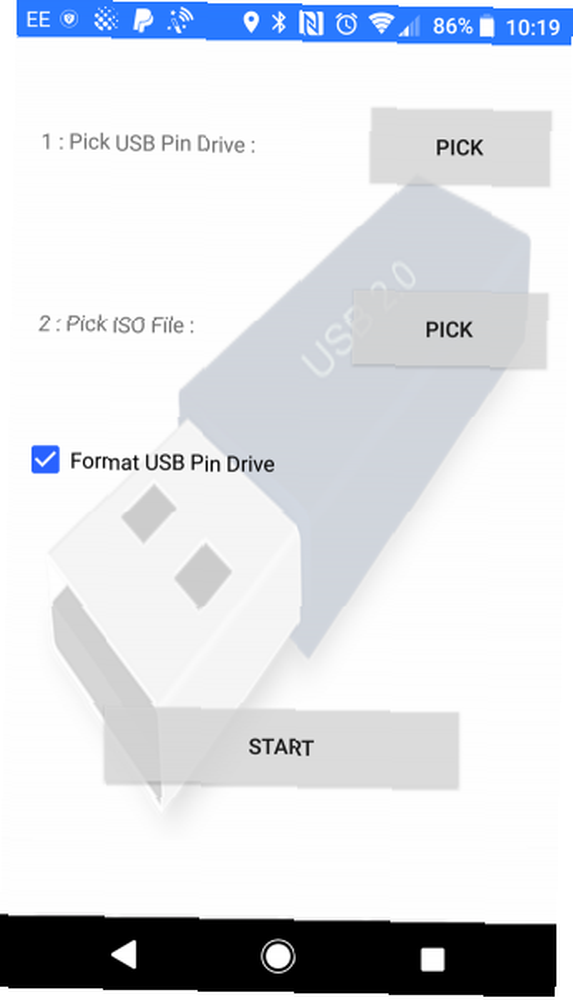
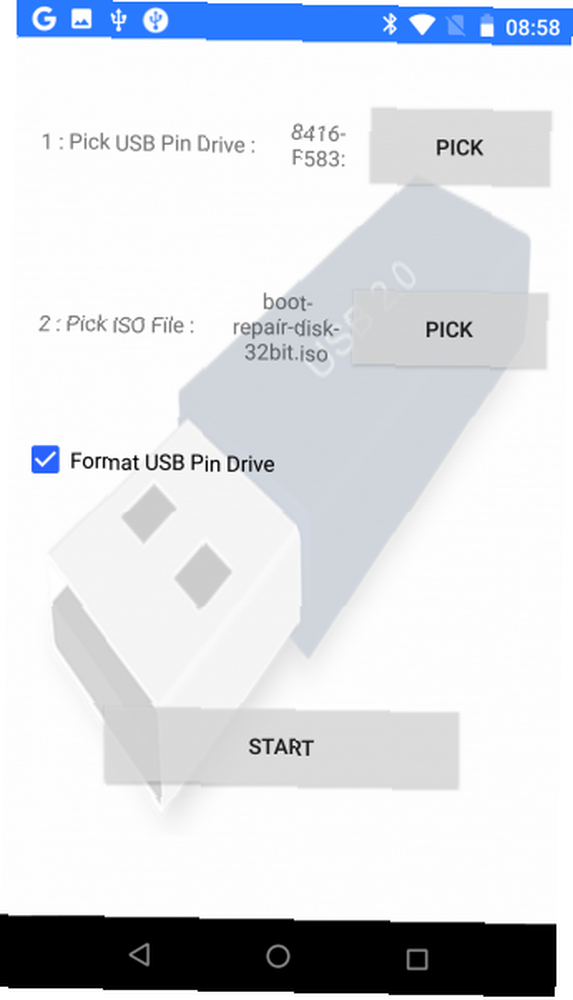
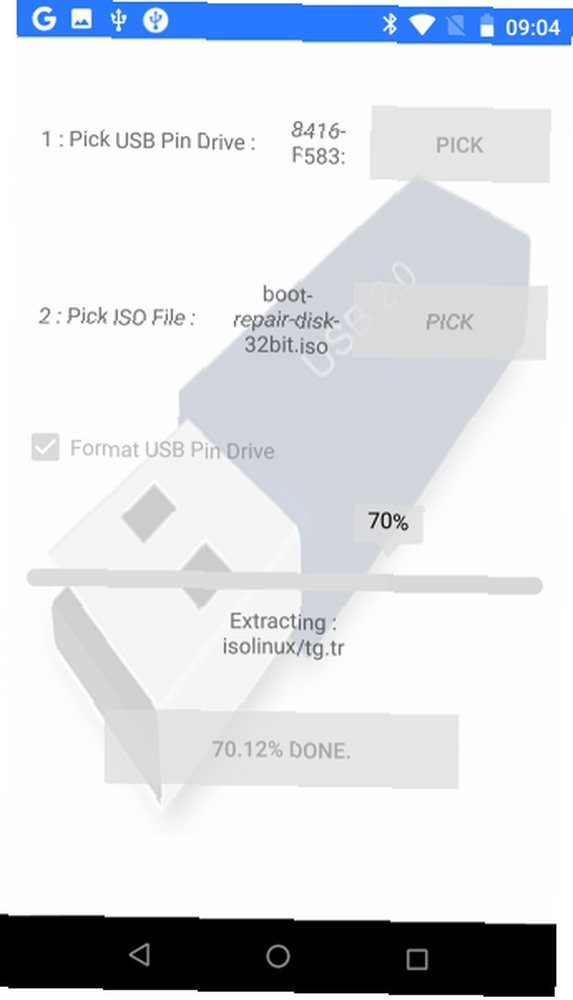
Con ambos seleccionados, puede tocar comienzo para comenzar a escribir los datos. No debería tardar mucho en completarse; Una vez hecho esto, retire el dispositivo USB, insértelo en su PC y comience la recuperación. Recuerde cambiar el orden de arranque en el BIOS de su computadora Cómo cambiar el orden de arranque en su PC (para que pueda arrancar desde USB) Cómo cambiar el orden de arranque en su PC (para que pueda arrancar desde USB) Aprenda cómo cambiar el arranque orden de su computadora. Es importante para solucionar problemas y ajustar la configuración, y es mucho más fácil de lo que piensas. para habilitar el arranque desde USB.
Convertir un teléfono en un entorno Linux de arranque
Si no tiene una unidad flash USB o un cable USB a OTG, pero tiene un dispositivo Android rooteado, puede probar un enfoque alternativo.
DriveDroid es una utilidad útil que le permite iniciar su PC directamente a través de un cable USB utilizando cualquier archivo ISO o IMG almacenado en su teléfono. Solo necesita su teléfono inteligente o tableta Android y un cable adecuado, no requiere unidades flash.
DriveDroid está disponible en opciones gratuitas y de pago..
Es importante tener en cuenta que esta es solo una opción para dispositivos rooteados. Incluso entonces, algunos teléfonos pueden no funcionar según lo previsto debido a las peculiaridades del kernel.
Tenga en cuenta también que esta solución requiere soporte para almacenamiento masivo USB en su dispositivo. Si bien las versiones modernas de Android no son compatibles con el almacenamiento masivo USB, el sitio web de DriveDroid señala que “DriveDroid tiene varios métodos para habilitar el almacenamiento masivo.”
Cómo recuperar una PC usando DriveDroid
Después de instalar DriveDroid, diríjase a una computadora de escritorio y descargue el ISO que planea usar para la recuperación.
Ejecute DriveDroid y Conceder permisos de root. A continuación, haga clic en Descargar y seleccione un SO para descargar a su teléfono. Hay disponible una selección masiva, desde Ubuntu a ZorinOS, Tiny Linux, Gentoo, Arch Linux y otras distribuciones principales de Linux.
Sin embargo, si está intentando recuperar su PC, las mejores opciones son disco de reparación de arranque, o CloneZilla si necesita clonar el contenido de su HDD agonizante.
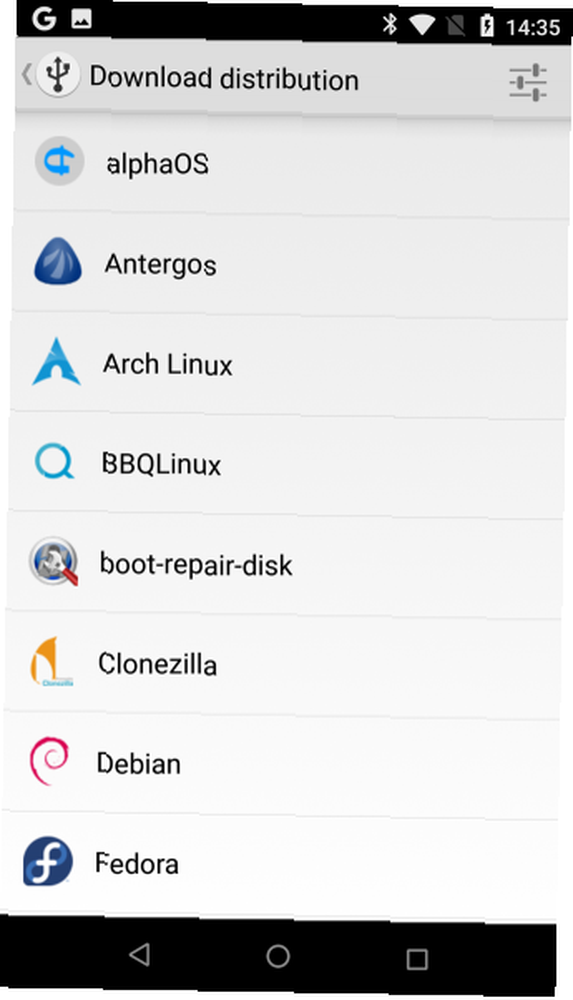
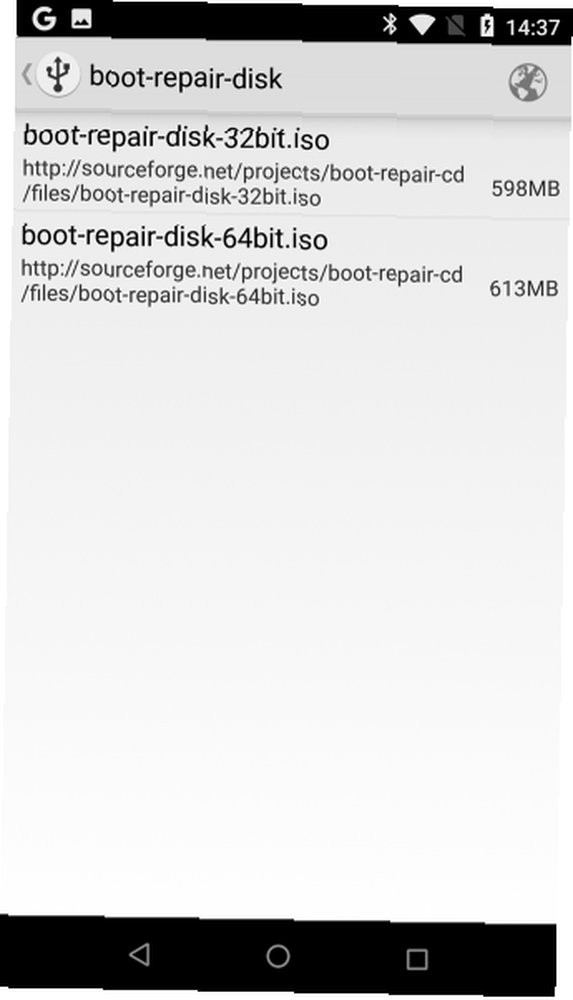
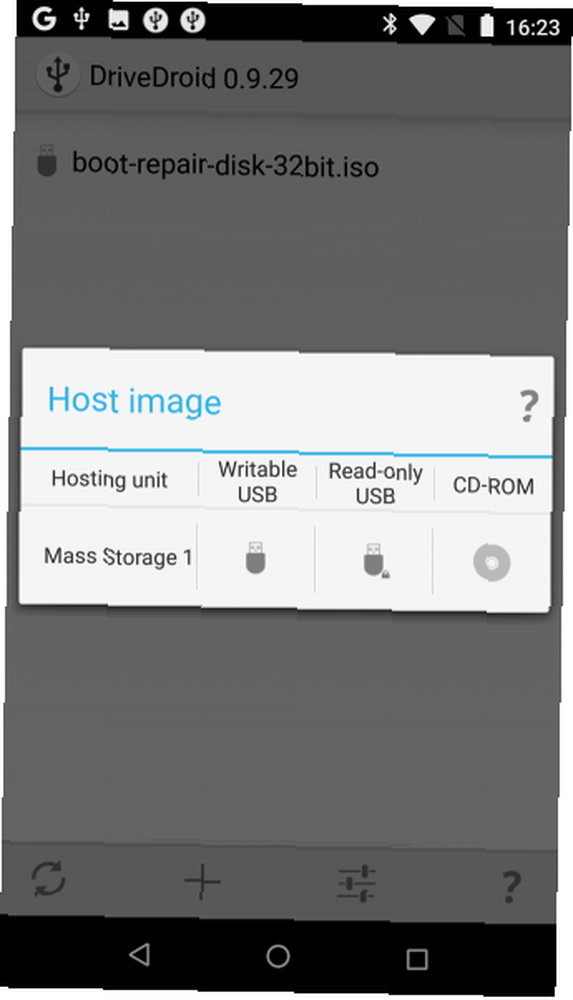
Tenga en cuenta que cuando selecciona un sistema operativo, se le da una versión para seleccionar. Suele ser una compilación reciente, en versiones de 32 bits o 64 bits. Cómo elegir entre sistemas operativos Windows de 32 bits y 64 bits Cómo elegir entre sistemas operativos Windows de 32 bits y 64 bits Cuando instala Windows, usted puede elegir entre la versión de 32 bits y la de 64 bits del sistema operativo. Le ayudamos a elegir la versión adecuada para usted. . Asegúrese de seleccionar el sistema operativo que se adapte a la construcción de la PC que está intentando recuperar.
Con la selección del sistema operativo realizada, espere mientras se descarga en su dispositivo Android. El archivo ISO se guardará en la carpeta Descargas, pero también aparecerá en la pantalla principal de DriveDroid. Seleccione el ISO, luego espere mientras se muestran las opciones. Escoger almacenamiento USB estándar, almacenamiento USB de solo lectura, o CD ROM. Esto determinará cómo se comporta el ISO cuando reinicia su computadora.
Luego puede conectar el dispositivo Android a su PC y reiniciar. Siempre que la pantalla de selección de inicio de su computadora esté configurada de manera predeterminada para dispositivos USB, el sistema operativo descargado se iniciará desde su teléfono. Luego puede usar esto para recuperar su PC, o incluso instalar un sistema operativo completamente nuevo.
Dos opciones para recuperar tu PC con Android
Si su PC está fuera de acción, puede instalar un nuevo sistema operativo o ejecutar un entorno de recuperación gracias a Android. Hay dos opciones sólidas disponibles:
- ISO 2 USB: le permite grabar un archivo ISO directamente en una unidad flash USB a través de USB-OTG.
- DriveDroid: le permite almacenar archivos ISO de arranque en Android.
En este momento, debe tener una memoria USB con una imagen de disco instalada o un dispositivo Android con uno o más ISO listos para arrancar su PC.
¿Aún tienes problemas? Pruebe con otra opción de recuperación. Si termina obteniendo acceso a una segunda PC, siga nuestra guía para hacer una copia de seguridad de sus datos cuando su computadora no arranca Cómo hacer una copia de seguridad de los datos de una computadora que no arranca Cómo hacer una copia de seguridad de los datos de una computadora que no t Arranque Cuando su computadora no arranque, sus datos podrían estar allí. Aquí se explica cómo instalar Linux en una unidad flash USB de arranque para recuperar sus archivos. La próxima vez mantenga una copia de seguridad. .











